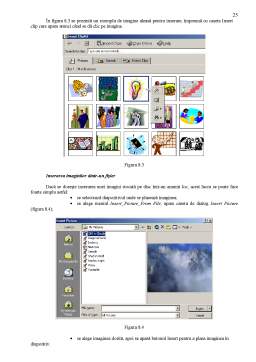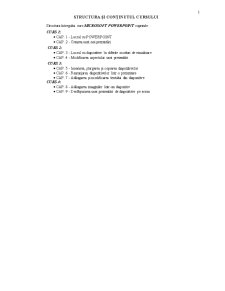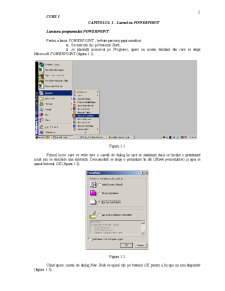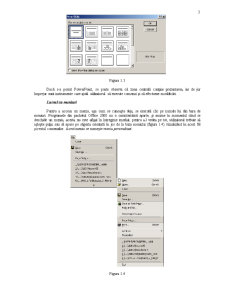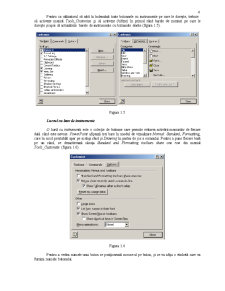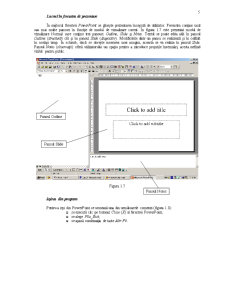Cuprins
- CURS 1:
- • CAP. 1 - Lucrul cu POWERPOINT
- • CAP. 2 - Crearea unei noi prezentări
- CURS 2:
- • CAP. 3 - Lucrul cu diapozitive în diferite moduri de vizualizare
- • CAP. 4 - Modificarea aspectului unei prezentări
- CURS 3:
- • CAP. 5 - Inserarea, ştergerea şi copierea diapozitivelor
- • CAP. 6 - Rearanjarea diapozitivelor într-o prezentare
- • CAP. 7 - Adăugarea şi modificarea textului din diapozitive
- CURS 4:
- • CAP. 8 - Adăugarea imaginilor într-un diapozitiv
- • CAP. 9 - Desfăşurarea unei prezentări de diapozitive pe ecran
Extras din seminar
CAPITOLUL 1 - Lucrul cu POWERPOINT
Lansarea programului POWERPOINT
Pentru a lansa POWERPOINT , trebuie parcurşi paşii următori:
- Se execută clic pe butonul Start;
- se plasează mouse-ul pe Programs; apare un meniu derulant din care se alege Microsoft POWERPOINT (figura 1.1).
Figura 1.1
Primul lucru care se vede este o casetă de dialog în care se stabileşte dacă se începe o prezentare nouă sau se deschide una existentă. Deocamdată se alege o prezentare în alb (Blank presentation) şi apoi se apasă butonul OK (figura 1.2).
Figura 1.2
Când apare caseta de dialog New Slide se apasă clic pe butonul OK pentru a începe un nou diapozitiv (figura 1.3).
Figura 1.3
Dacă s-a pornit PowerPoint, se poate observa că zona centrală conţine prezentarea, iar de jur împrejur sunt instrumente care ajută utilizatorul să execute comenzi şi să efectueze modificări.
Lucrul cu meniuri
Pentru a accesa un meniu, aşa cum se cunoaşte deja, se execută clic pe numele lui din bara de meniuri. Programele din pachetul Office 2000 au o caracteristică aparte, şi anume în momentul când se deschide un meniu, acesta nu este afişat în întregime imediat. pentru a-l vedea pe tot, utilizatorul trebuie să aştepte puţin sau să apese pe săgeata orientată în jos de la baza meniului (figura 1.4) vizualizând în acest fel şi restul comenzilor. Acest meniu se numeşte meniu personalizat.
Figura 1.4
Pentru ca utilizatorul să aibă la îndemână toate butoanele cu instrumente pe care le doreşte, trebuie să activeze meniul Tools_Costomize şi să activeze (bifeze) în primul rând barele de meniuri pe care le doreşte şi apoi să actualizeze barele de instrumente cu butoanele dorite (figura 1.5).
Figura 1.5
Lucrul cu bare de instrumente
O bară cu instrumente este o colecţie de butoane care permite evitarea activării meniurilor de fiecare dată când este nevoie. PowerPoint afişează trei bare în modul de vizualizare Normal: Standard, Formatting, care în mod prestabilit apar pe acelaşi rând şi Drawing în partea de jos a ecranului. Pentru a pune fiecare bară pe un rând, se dezactivează căsuţa Standard and Formatting toolbars share one row din meniul Tools_Customize (figura 1.6).
Figura 1.6
Pentru a vedea numele unui buton se poziţionează mouse-ul pe buton, şi se va afişa o etichetă care va furniza numele butonului.
Preview document
Conținut arhivă zip
- Curs_1.doc
- Curs_2.doc
- Curs_3.doc
- Curs_4.doc